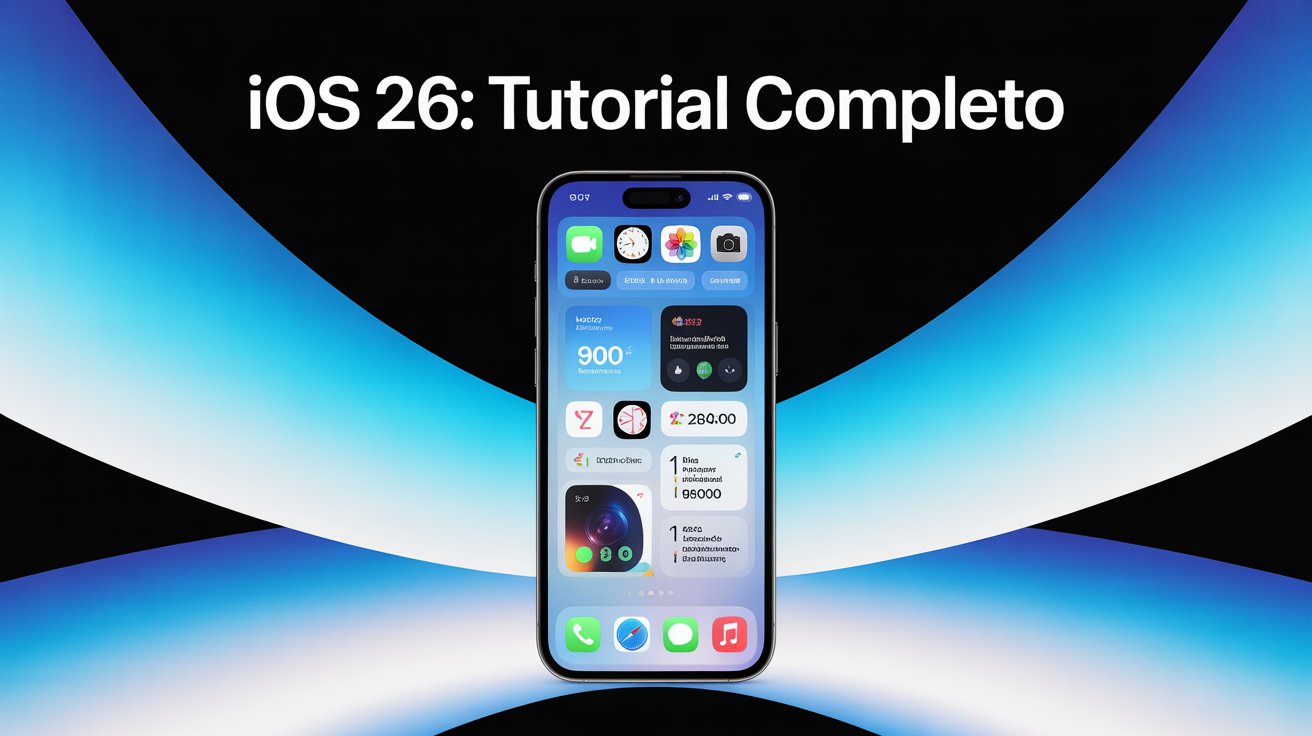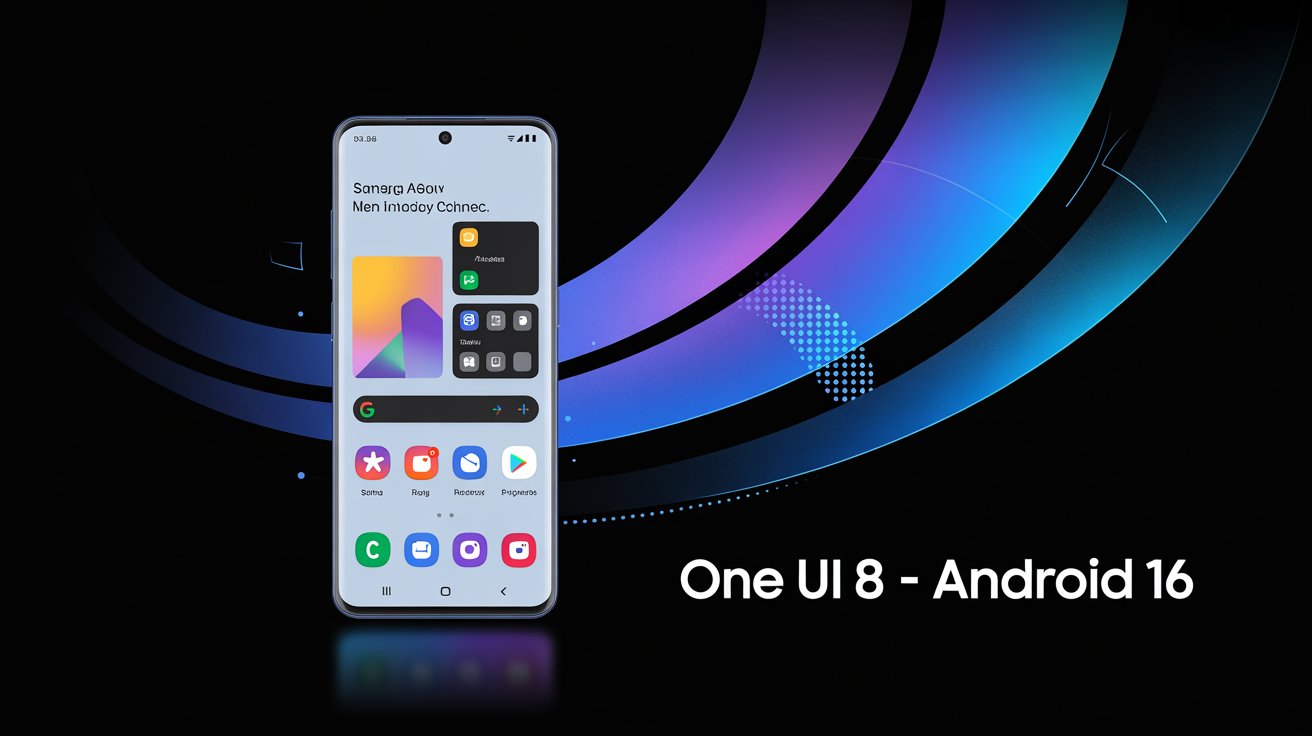O dia 15 de setembro de 2025 marcou a maior revolução visual no iPhone desde o iOS 7 em 2013. A Apple lançou oficialmente o iOS 26, trazendo não apenas um redesign completo da interface, mas recursos de inteligência artificial que transformam fundamentalmente como interagimos com nossos smartphones.
Se você acabou de atualizar seu iPhone ou ainda está considerando fazer o upgrade, este é o guia definitivo. Vamos explorar passo a passo cada novidade, ensinar como ativar e configurar os recursos essenciais, e revelar truques que a maioria dos usuários desconhece.
Prepare-se para descobrir como extrair o máximo do seu iPhone com o iOS 26 e transformar completamente sua experiência mobile.
O Que É o iOS 26 e Por Que É Revolucionário
A Maior Reformulação Visual em 12 Anos
O iOS 26 traz a transformação visual mais significativa desde o iOS 7. A nova linguagem visual da Apple incorpora transparência, profundidade e animações mais suaves em todo o sistema, criando uma experiência que reage ao movimento do aparelho.
Principais Mudanças Visuais:
- Interface com transparências e efeitos de profundidade
- Animações fluidas que respondem ao movimento físico
- Novo sistema de cores adaptativo
- Ícones redesenhados com estética moderna
Inteligência Artificial Integrada em Todo o Sistema
Pela primeira vez, a Apple Intelligence está profundamente integrada ao iOS, oferecendo recursos como tradução em tempo real nos apps Mensagens, FaceTime e Telefone, além de identificação inteligente de chamadas.
Compatibilidade: Seu iPhone Suporta?
O iOS 26 é compatível com a linha iPhone 17 e modelos de iPhone 11 em diante, com exceções importantes:
Dispositivos Compatíveis:
- iPhone 17 (todas as variantes)
- iPhone 16 (todos os modelos)
- iPhone 15 (todos os modelos)
- iPhone 14 (todos os modelos)
- iPhone 13 (todos os modelos)
- iPhone 12 (todos os modelos)
- iPhone 11, 11 Pro e 11 Pro Max
Dispositivos NÃO Compatíveis:
- iPhone XR
- iPhone XS e XS Max
- Modelos anteriores ao iPhone 11
Agora que você sabe que seu iPhone é compatível, vamos ao que interessa: como atualizar e ativar os melhores recursos.
Tutorial Passo a Passo: Como Atualizar Para o iOS 26
Preparação Antes da Atualização
Passo 1: Faça Backup Completo
- Conecte seu iPhone ao Wi-Fi
- Vá em Ajustes > [Seu Nome] > iCloud > Backup do iCloud
- Toque em "Fazer Backup Agora"
- Aguarde até o processo concluir (pode levar de 5 minutos a 1 hora)
Passo 2: Verifique o Espaço Disponível
- O iOS 26 requer pelo menos 5 GB livres para instalação
- Vá em Ajustes > Geral > Armazenamento do iPhone
- Delete apps não usados ou mova fotos para o iCloud se necessário
Passo 3: Carregue Seu iPhone
- Bateria deve estar acima de 50% ou iPhone conectado à energia
- Atualizações podem levar de 20 minutos a 2 horas
Processo de Instalação
Método 1: Over-the-Air (OTA) - Recomendado
- Abra Ajustes
- Toque em Geral > Atualização de Software
- Quando "iOS 26" aparecer, toque em "Baixar e Instalar"
- Digite seu código se solicitado
- Concorde com os Termos e Condições
- Toque em "Instalar" e aguarde o processo
Método 2: Via iTunes/Finder (Mac)
- Conecte o iPhone ao computador
- Abra iTunes (Windows) ou Finder (Mac)
- Selecione seu iPhone
- Clique em "Verificar Atualização"
- Clique em "Baixar e Atualizar"
- Aguarde a conclusão
Primeira Configuração Após Atualização
Após reiniciar, você verá o assistente de configuração:
- Bem-vindo ao iOS 26: Deslize para continuar
- Novos Recursos: Revise rapidamente as novidades
- Apple Intelligence: Escolha ativar ou não (recomendamos Sim)
- Personalização: Configure preferências de aparência
- Face ID/Touch ID: Reconfigure se solicitado
Guia Completo: 5 Recursos Essenciais Que Você PRECISA Ativar
1. Hold Assist - Seu Assistente de Chamadas Inteligente
O Hold Assist é um dos recursos mais revolucionários do iOS 26. Quando você está em espera numa chamada, o iPhone monitora automaticamente e te avisa quando um atendente humano entra na linha.
Como Ativar:
- Vá em Ajustes > Telefone
- Role até encontrar "Hold Assist"
- Ative a chave deslizante
- Configure notificações de alerta
Como Usar:
- Durante uma chamada em espera, o iPhone exibe "Monitorando chamada"
- Você pode deixar o telefone de lado e fazer outras coisas
- Quando detectar um humano, receberá notificação sonora e visual
- Toque na notificação para retomar a chamada instantaneamente
Cenários Práticos:
- Ligações para companhias aéreas, bancos e seguros
- Atendimento ao cliente com longos tempos de espera
- Suporte técnico de empresas de tecnologia
2. Tradução em Tempo Real - Quebre Barreiras de Idioma
Pela primeira vez, o iPhone traduz conversas em tempo real diretamente no app Telefone, FaceTime e Mensagens, sem apps externos.
Como Ativar no Telefone:
- Durante uma chamada, deslize para cima para ver opções
- Toque no ícone de "Tradução" (novo ícone de globo)
- Selecione os idiomas: seu idioma e o da outra pessoa
- Toque em "Iniciar Tradução"
Recursos Avançados:
- Legenda em Tempo Real: Veja transcrição do que está sendo dito
- Tradução Bidirecional: Ambos veem tradução na própria língua
- Suporte Offline: 15 idiomas funcionam sem internet
- Preservação de Tom: IA mantém entonação e emoção
Idiomas Suportados:
- Português, Inglês, Espanhol, Francês, Alemão, Italiano
- Japonês, Chinês (Mandarim), Coreano, Russo
- Árabe, Hindi, Turco, Polonês, Holandês
Como Usar no FaceTime:
- Inicie videochamada normalmente
- Toque nos três pontos (...) durante a chamada
- Selecione "Traduzir Conversa"
- Escolha idiomas e confirme
Como Usar no Mensagens:
- Abra conversa com contato
- Toque no nome do contato no topo
- Ative "Tradução Automática"
- Todas as mensagens serão traduzidas automaticamente
3. Genmoji com ChatGPT - Crie Emojis Únicos com IA
Exclusivo para iPhone 16, 15 Pro e 15 Pro Max com Apple Intelligence ativado, o Genmoji permite criar emojis personalizados através de descrições em texto.
Requisitos:
- iPhone 16 ou iPhone 15 Pro/Pro Max
- Apple Intelligence ativado
- iOS 26 instalado
- Conexão com internet (primeira vez)
Como Ativar:
- Vá em Ajustes > Apple Intelligence
- Ative "Genmoji"
- Concorde com termos de uso
- Configure preferências de privacidade
Como Criar Seu Primeiro Genmoji:
- Abra qualquer app com teclado (Mensagens, Notes, etc)
- Toque no ícone de emoji no teclado
- Toque no novo botão "Criar Genmoji" (ícone de varinha mágica)
- Digite descrição: "gato astronauta com pizza"
- Aguarde 2-5 segundos enquanto IA gera
- Escolha entre 3 variações apresentadas
- Toque para inserir ou salvar na biblioteca
Dicas Para Melhores Resultados:
- Seja específico: "cachorro golden retriever surfando" vs "cachorro"
- Combine elementos: "unicórnio + programador + café"
- Use adjetivos: "dragão fofo" vs "dragão assustador"
- Experimente estilos: "no estilo pixar", "realista", "cartoon"
Gerenciar Biblioteca de Genmojis:
- Vá em Ajustes > Apple Intelligence > Genmoji
- Toque em "Minha Biblioteca"
- Organize por categoria, data ou favoritos
- Delete genmojis não utilizados para economizar espaço
4. Lugares Visitados - Sua Memória Geográfica Privada
O recurso "Lugares Visitados" armazena automaticamente locais que você frequenta (restaurantes, cafés, lojas) de forma totalmente criptografada, permitindo pesquisar, compartilhar ou deletar essas informações.
Como Ativar:
- Abra Ajustes > Privacidade e Segurança
- Toque em "Serviços de Localização"
- Role até "Serviços do Sistema"
- Ative "Lugares Visitados"
- Configure nível de detalhe (básico, médio, detalhado)
Como Funciona Automaticamente:
- iPhone detecta quando você passa 10+ minutos em um local
- Identifica automaticamente nome e categoria do estabelecimento
- Armazena data, hora e tempo de permanência
- Tudo criptografado end-to-end (Apple não tem acesso)
Como Acessar e Gerenciar:
- Abra app Mapas
- Toque na sua foto de perfil (canto superior direito)
- Selecione "Lugares Visitados"
- Navegue por categorias: Restaurantes, Cafés, Lojas, etc.
Recursos Avançados:
- Pesquisa: "Aquele café que visitei em agosto"
- Compartilhamento: Envie recomendações para amigos
- Notas: Adicione comentários sobre cada lugar
- Fotos: Vincule fotos aos locais automaticamente
- Exclusão Seletiva: Delete visitas específicas ou categorias
Privacidade e Controle Total:
- Pause rastreamento temporariamente
- Delete histórico completo a qualquer momento
- Exporte dados para backup pessoal
- Desative por app específico
5. Mensagens Turbinadas - Comunicação de Próximo Nível
O app Mensagens recebeu atualizações massivas que transformam conversas.
Filtro de Remetentes Desconhecidos:
- Abra Mensagens
- Toque em "Filtros" (ícone no canto superior esquerdo)
- Ative "Filtrar Desconhecidos"
- Configure ação: Mover para pasta ou Bloquear automaticamente
Fundos Personalizados para Conversas:
- Abra conversa individual
- Toque no nome do contato no topo
- Selecione "Personalizar Conversa"
- Escolha entre:
- Gradientes pré-definidos
- Cores sólidas
- Fotos da galeria
- Fundos animados (iPhone 15 e 16)
Criar Enquetes em Conversas:
- Em qualquer conversa, toque no "+" ao lado do campo de texto
- Selecione "Enquete"
- Digite a pergunta: "Onde vamos jantar?"
- Adicione opções (até 10)
- Configure:
- Múltiplas escolhas ou resposta única
- Data de encerramento
- Anonimato de votos
- Envie e acompanhe resultados em tempo real
Apple Intelligence no Mensagens:
- Resumos Inteligentes: IA resume conversas longas
- Respostas Sugeridas: Sugestões contextuais inteligentes
- Detecção de Spam Avançada: IA identifica mensagens maliciosas
- Tradução Automática: Configure por conversa ou globalmente
Recursos Visuais e de Interface: Personalize Seu iPhone
Novo Centro de Controle Redesenhado
O Centro de Controle foi completamente reimaginado:
Como Acessar:
- Deslize do canto superior direito (iPhones sem botão Home)
- Deslize de baixo para cima (iPhones com botão Home)
Personalização Avançada:
- Toque e segure uma área vazia do Centro de Controle
- Toque em "Editar" no canto superior esquerdo
- Adicione, remova ou reorganize controles
- Redimensione widgets arrastando cantos
- Crie páginas múltiplas para diferentes contextos
Novos Controles Disponíveis:
- Hold Assist (ativação rápida)
- Tradução em Tempo Real
- Apple Intelligence (atalhos)
- Genmoji Creator
- Lugares Visitados (acesso rápido)
Widgets Interativos na Tela de Bloqueio
Pela primeira vez, widgets na Lock Screen são totalmente interativos:
Como Configurar:
- Toque e segure a tela de bloqueio
- Toque em "Personalizar"
- Selecione área de widgets (acima ou abaixo do relógio)
- Escolha widgets e configure tamanho
- Toque em "Concluído"
Widgets Mais Úteis:
- Atalhos: Execute automações com um toque
- Mensagens: Responda sem desbloquear
- Música: Controle reprodução rapidamente
- Calendário: Veja próximo evento
- Home: Controle dispositivos smart home
Tela Sempre Ativa Aprimorada (iPhone 14 Pro+)
Para iPhones 14 Pro, 15 Pro, 16 Pro:
Novas Opções de Personalização:
- Ajustes > Tela e Brilho > Tela Sempre Ativa
- Configure:
- Mostrar papéis de parede
- Exibir notificações
- Mostrar widgets
- Nível de escurecimento (novo)
- Animações sutis (novo)
Privacidade e Segurança: Novos Recursos Essenciais
Melhoria de Segurança em Segundo Plano
Anteriormente chamado de "Atualizações Rápidas de Segurança", este recurso foi renomeado e aprimorado:
Como Funciona:
- Instala patches de segurança automaticamente
- Não requer reinicialização do iPhone
- Acontece em segundo plano durante a noite
- Protege contra vulnerabilidades zero-day
Como Verificar Status:
- Ajustes > Geral > Atualização de Software
- Toque em "Melhorias de Segurança em Segundo Plano"
- Veja histórico de patches instalados
- Configure para instalar automaticamente ou pedir permissão
Identificador de Chamadas Inteligente
A IA agora identifica chamadas suspeitas em tempo real:
Como Ativar:
- Ajustes > Telefone > Bloqueio e Identificação
- Ative "Identificador Inteligente de Chamadas"
- Configure nível de proteção:
- Básico: Apenas spam conhecido
- Médio: Spam + números suspeitos
- Avançado: Máxima proteção (pode ter falsos positivos)
Como Funciona:
- IA analisa padrões de chamada em tempo real
- Identifica números de telemarketing, golpes e spam
- Mostra aviso vermelho para números perigosos
- Aprende com suas escolhas (atender ou rejeitar)
Apple Intelligence: Tutorial Completo
O Que É Apple Intelligence
Diferente de Siri (assistente de voz), Apple Intelligence é IA generativa integrada em todo o sistema, processando principalmente no próprio dispositivo.
Requisitos:
- iPhone 15 Pro/Pro Max ou iPhone 16 (qualquer modelo)
- iOS 26
- Mínimo 8GB de RAM (já incluído nos modelos compatíveis)
Como Ativar Pela Primeira Vez
- Ajustes > Apple Intelligence
- Toque em "Ativar Apple Intelligence"
- Leia informações sobre privacidade
- Escolha configuração:
- Padrão: Balanceado entre funcionalidade e privacidade
- Máxima Privacidade: Tudo no dispositivo (recursos limitados)
- Melhor Performance: Usa nuvem da Apple quando necessário
- Toque em "Continuar"
- Aguarde download de modelos de IA (500MB-2GB)
Recursos da Apple Intelligence
Resumos Automáticos:
- Emails longos resumidos em 3 linhas
- Conversas do Mensagens condensadas
- Artigos web resumidos no Safari
- Notas longas transformadas em bullet points
Como Usar:
- Em emails: toque em "Resumir" no topo
- No Safari: toque no ícone de IA na barra de endereço
- No Mensagens: toque e segure conversa, selecione "Resumir"
Redação Inteligente:
- Reescreve textos em diferentes tons
- Corrige gramática e estilo automaticamente
- Expande ou condensa textos
- Traduz mantendo contexto e tom
Como Usar:
- Selecione qualquer texto que você escreveu
- Toque em "Escrever Melhor" no menu contextual
- Escolha estilo:
- Profissional
- Amigável
- Conciso
- Detalhado
- Revise sugestões e aceite ou ajuste
Busca Visual Inteligente:
- Identifica objetos em fotos
- Extrai texto de imagens instantaneamente
- Traduz texto em fotos
- Reconhece plantas, animais, marcos históricos
Como Usar:
- Abra foto no app Fotos
- Deslize para cima ou toque no ícone de IA
- Veja informações detectadas automaticamente
- Toque em elementos para mais detalhes
Otimização e Performance: Maximize Seu iPhone
Limpeza Inteligente de Armazenamento
O iOS 26 tem novo sistema de gerenciamento:
Como Acessar:
- Ajustes > Geral > Armazenamento do iPhone
- Toque em "Otimização Inteligente" (novo)
- Revise recomendações personalizadas:
- Apps não usados há 6+ meses
- Vídeos grandes já assistidos
- Fotos duplicadas ou de baixa qualidade
- Downloads temporários esquecidos
Limpeza com Um Toque:
- Toque em "Limpar Agora" para executar todas recomendações
- Economize de 2GB a 20GB instantaneamente
- Tudo reversível por 30 dias
Modo de Bateria Inteligente
Novo algoritmo de IA aprende seus padrões:
Como Configurar:
- Ajustes > Bateria
- Ative "Otimização Inteligente de Bateria"
- Configure preferências:
- Priorizar longevidade (recarrega até 80% normalmente)
- Priorizar disponibilidade (sempre 100%)
- Balanceado (aprende seus horários)
Benefícios:
- Prolonga vida útil da bateria em até 2 anos
- Carregamento completo apenas quando você precisa
- Previne degradação química
Modo Foco Reinventado
Completamente redesenhado:
Criando Foco Personalizado:
- Ajustes > Foco
- Toque em "+" e "Foco Personalizado"
- Dê um nome: "Trabalho Profundo", "Família", "Exercício"
- Configure:
- Apps permitidos
- Pessoas permitidas
- Tela inicial personalizada
- Automações (localização, hora, atividade)
Recursos Avançados:
- Filtros de Foco: Diferentes contas de email por Foco
- Telas Iniciais por Foco: Layout de apps muda automaticamente
- Link de Foco: Compartilhe configuração com outras pessoas
Dicas e Truques Avançados
10 Recursos Escondidos Que Poucos Conhecem
1. Pesquisa Visual de Fotos com IA:
- Abra Fotos, use a busca e digite descrições complexas
- "Meu cachorro na praia durante o pôr do sol" encontrará exatamente isso
2. Conversão de Unidades Instantânea:
- Selecione qualquer número com unidade (10km, $50, 100°F)
- Toque em "Converter" no menu contextual
- Escolha unidade de destino
3. Reconhecimento de Música Sempre Ativo:
- Ajustes > Centro de Controle
- Adicione "Reconhecimento de Música"
- Ative para detectar músicas continuamente
- Histórico automático na biblioteca
4. Compartilhar Senhas Wi-Fi com QR Code:
- Ajustes > Wi-Fi
- Toque no "i" da rede conectada
- Toque em "Compartilhar Senha"
- Gera QR code que qualquer pessoa pode escanear
5. Atalho de Emergência Personalizado:
- Ajustes > SOS de Emergência
- Configure "Ação Rápida"
- Pressione botão lateral 5x rapidamente
- Escolha: ligar para emergência, enviar localização, ou ação personalizada
6. Tradução Instantânea de Qualquer Texto:
- Selecione texto em qualquer app
- Toque em "Traduzir" no menu
- Funciona offline para idiomas baixados
7. Desfoque de Fundo em Vídeos:
- Grave vídeo no app Câmera
- Durante gravação, toque no ícone de retrato
- Fundo ficará desfocado automaticamente (iPhone 15+)
8. Copiar Texto de Vídeos em Pausa:
- Pause qualquer vídeo
- Toque e segure sobre texto visível
- Selecione e copie normalmente
9. Transcrição Automática de Áudio:
- Grave memo de voz
- Toque em "Transcrever"
- IA converte fala em texto editável
- Funciona para áudios de até 2 horas
10. Criar Figurinhas de Fotos:
- Abra foto no app Fotos
- Toque e segure sobre pessoa ou objeto
- Selecione "Adicionar Figurinha"
- Use em Mensagens como sticker
Solução de Problemas Comuns
iPhone Lento Após Atualização
Soluções:
- Aguarde 24-48h (sistema está indexando)
- Reinicie forçado:
- iPhone 8+: Volume cima, volume baixo, segure lateral
- iPhone 7: Segure volume baixo + lateral simultaneamente
- iPhone 6s ou anterior: Segure Home + superior
- Libere espaço (mínimo 10GB livre recomendado)
- Desative recursos de IA temporariamente se iPhone for mais antigo
Bateria Drenando Rápido
Diagnóstico e Solução:
- Ajustes > Bateria
- Veja consumo por app nas últimas 24h
- Apps problemáticos comuns:
- Facebook/Instagram: Desative atualização em segundo plano
- Apps de localização: Mude para "Ao Usar o App"
- Email: Mude de Push para Buscar a cada 30min
- Ative "Modo de Economia de Energia" temporariamente
- Recalibre bateria: descarregue até 0%, carregue até 100% sem interromper
Apple Intelligence Não Está Disponível
Checklist:
- Verifique modelo do iPhone (apenas 15 Pro/Pro Max e 16)
- Confirme iOS 26 instalado
- Vá em Ajustes > Geral > Informações - veja RAM disponível
- Idioma do sistema deve estar em lista suportada
- Tente mudar região para Estados Unidos temporariamente
- Reinicie iPhone
- Se persistir: Ajustes > Geral > Transferir ou Redefinir > Redefinir Ajustes de Rede
Genmoji Não Funciona
Soluções:
- Confirme Apple Intelligence está ativo
- Verifique conexão com internet (necessário para primeiras gerações)
- Ajustes > Apple Intelligence > Genmoji
- Desative e reative
- Baixe modelos offline: Ajustes > Apple Intelligence > Baixar Modelos
- Aguarde conclusão do download (1-3GB)
Próximos Passos: iOS 26.1 e Futuras Atualizações
O Que Vem no iOS 26.1 (Beta Público Já Disponível)
Novidades Confirmadas:
- Melhorias de segurança em segundo plano renomeadas e aprimoradas
- Novos idiomas para tradução em tempo real
- Genmoji com mais estilos artísticos
- Integração mais profunda com dispositivos Apple externos
- Correções de bugs reportados pela comunidade
Como Participar do Beta Público:
- Acesse beta.apple.com no Safari
- Faça login com seu Apple ID
- Inscreva seu iPhone
- Baixe perfil de configuração
- Receba atualizações beta antes do público geral
Aviso Importante: Betas podem ter bugs e instabilidades. Não recomendado para dispositivo principal.
Roadmap de Recursos Futuros
iOS 26.2 (Previsto para Dezembro 2025):
- Melhorias massivas em Apple Intelligence
- Novos idiomas e dialectos
- Integração com Vision Pro
- Recursos de acessibilidade avançados
iOS 26.3+ (2026):
- IA generativa de vídeo
- Assistente de saúde com IA
- Realidade aumentada persistente
- Integração com carros elétricos
Conclusão: Domine o iOS 26 e Transforme Seu iPhone
O iOS 26 não é apenas uma atualização - é uma revolução completa na forma como usamos smartphones. Com a maior reformulação visual em 12 anos e integração profunda de inteligência artificial, seu iPhone nunca foi tão capaz e intuitivo.
Recap dos Recursos Essenciais
Ative Imediatamente:
- Hold Assist - Nunca mais perca tempo em espera
- Tradução em Tempo Real - Quebre barreiras de idioma instantaneamente
- Apple Intelligence - IA que trabalha para você (se tiver iPhone compatível)
- Lugares Visitados - Sua memória geográfica sempre disponível
- Filtros de Mensagens - Controle total sobre quem te contata
Próximos Passos na Sua Jornada
Nas Próximas 24 Horas:
- Explore cada recurso novo por 10 minutos
- Configure Focos personalizados para trabalho e lazer
- Crie seu primeiro Genmoji (se disponível)
- Ative todas as configurações de privacidade recomendadas
Na Próxima Semana:
- Experimente tradução em chamadas reais
- Organize biblioteca de Lugares Visitados
- Personalize Centro de Controle para seu uso
- Teste Apple Intelligence em